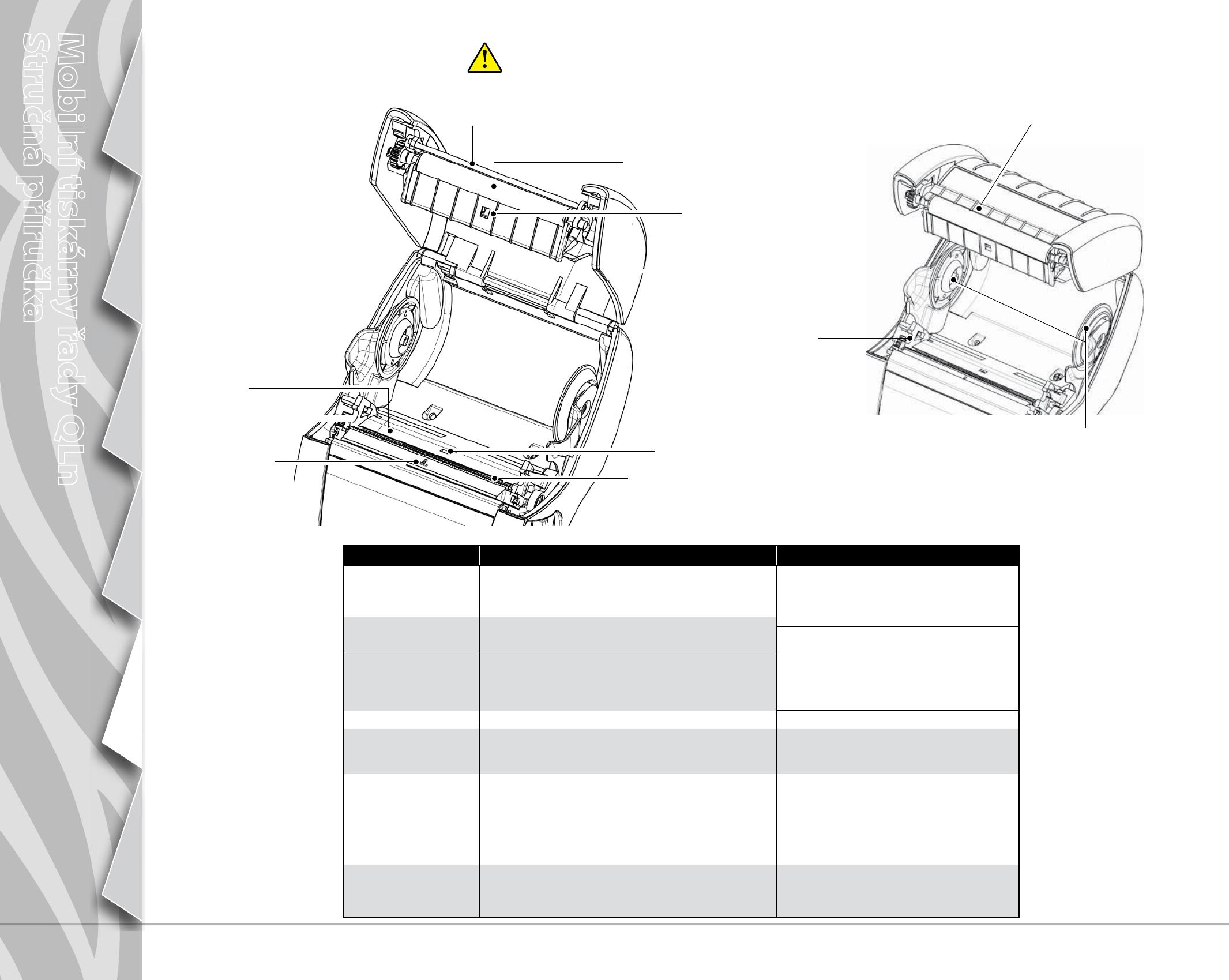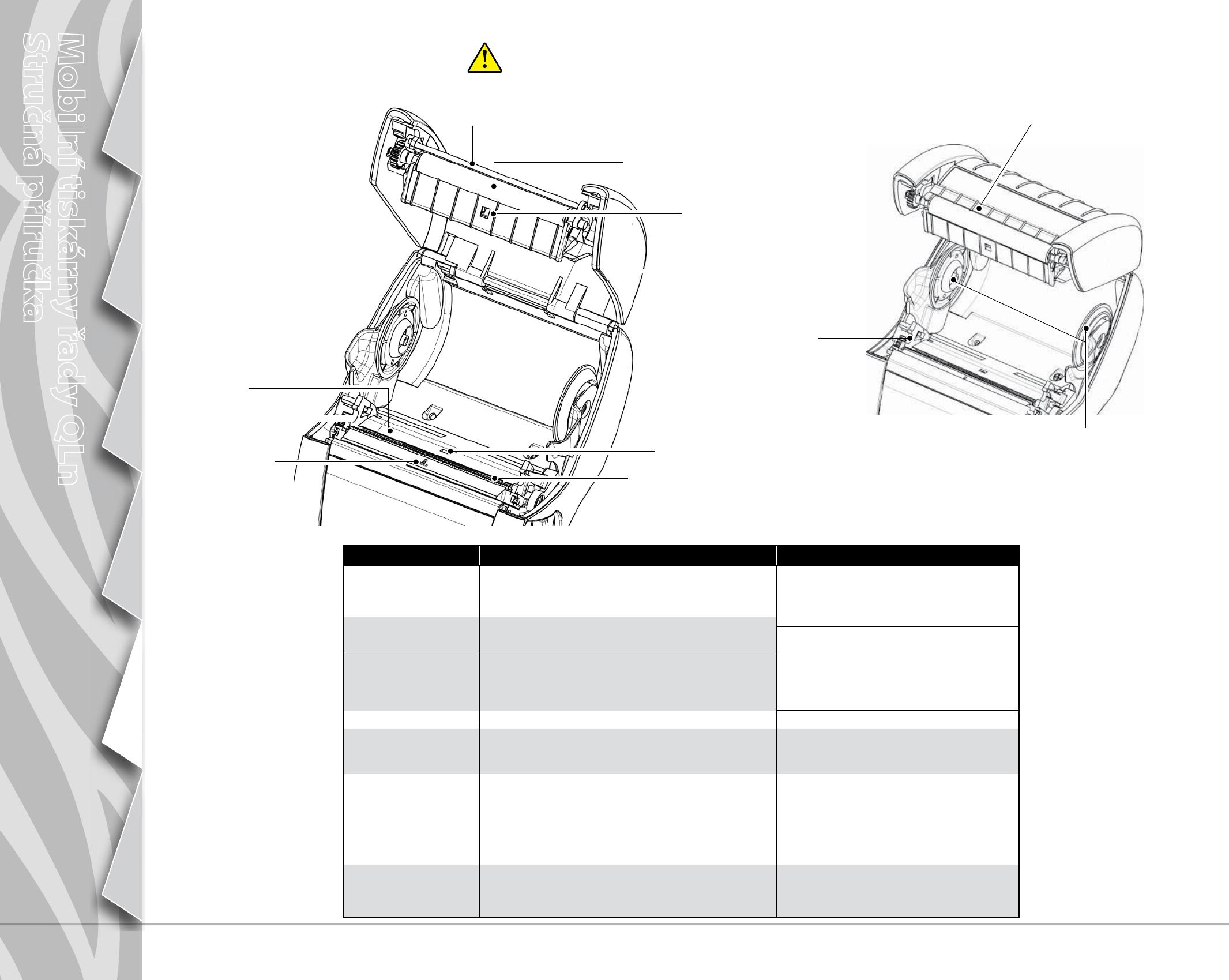
13
Mobilní tiskárny řady QLn
Stručná příručka
Úvod
Instalace a nabíjení
baterie
Vložení média
Čištění tiskárny a
řešení potíží
Příslušenství a
kontaktní údaje
Zapojení tiskárny/ov-
ládací prvky tiskárny
Čištění tiskárny
Upozornění•Domechanikytiskárnynevkládejteostréanišpičatépředměty.Zamezítetímúrazu
čipoškození tiskárny.
Oblast Metoda čištění Interval
Tisková hlava Čisticím perem Zebra očistěte jednotlivé tiskové prvky od
kraje ke kraji (tiskové prvky jsou umístěny vtenké šedé čáře
na tiskové hlavě).
Po každých pěti rolích média (nebo v případě
potřeby častěji).
Při použití médií bez podložní vrstvy se čištění
musí provádět po každé roličce médií.
Povrch podložního válce Otáčejte podložním válcem a důkladně jej očistěte čisticím
perem nebo 70% izopropylalkoholem.
Po každých pěti rolích média (nebo v případě
potřeby častěji). Média bezpodložní vrstvy
vyžadují častější čištění, tj. po každé roli.
Povrch podložního válce
k potisku etiket bez
podložní vrstvy
Zařízení sválcem určeným kpotisku etiket bezpodložní
vrstvy: Otáčejte válcem a očistěte pouze ložiskové body.
Kčištění povrchu válců určených kpotisku etiket bez
podložní vrstvy nepoužívejte alkohol!
Lišta odlepovače Očistěte důkladně čisticím perem. Podle potřeby
Škrabka (pouze u zařízení
k potisku etiket bez
podložní vrstvy)
Očistěte důkladně čisticím perem. Po každých pěti rolích média (nebo v případě
potřeby častěji)
Odtrhovací lišta Očistěte důkladně čisticím perem.
Podle potřeby
Vnější plochy Otřete látkou zvlhčenou vodou nebo70%
izopropylalkoholem.
Vnitřní plochy Očistěte štětcem či proudem vzduchu. Zkontrolujte, zda
nejsou okénka čidel lišty, mezery a etikety zaprášená.
Vnitřek zařízení k potisku
etiket bez podložní vrstvy
Očistěte vnitřní povrchy držáků média a jejich disků
dodaným čisticím perem či vatovým tampónem
namočeným do 70% alkoholu.
Po každých pěti rolích média (nebo v případě
potřeby častěji)
QLn320
Prvky tiskové
hlavy
Lišta odlepovače
Čidlo přítomnosti
etikety
Čidlo mezery
Ložiskové body
Pouze opěrné válce
k potisku etiket bez
podložní vrstvy
Odtrhovací lišta
Povrch podložního válce
Na povrch podložního válce
k potisku etiket bez podložní
vrstvy nepoužívejte alkohol.
Čidlo lišty
Pohled na válce k potisku etiket bez podložní vrstvy
Škrabka
Disky držáků média
Pouze u zařízení k potisku etiket
bez podložní vrstvy